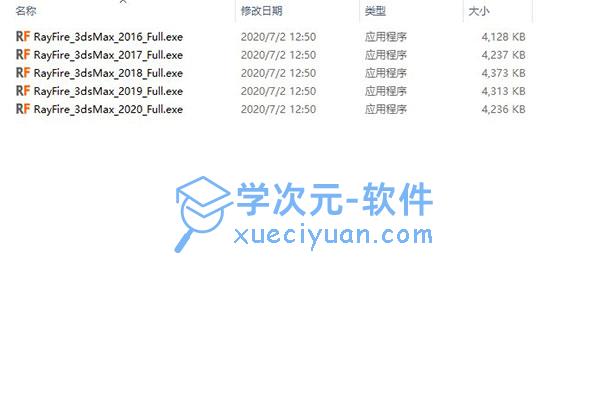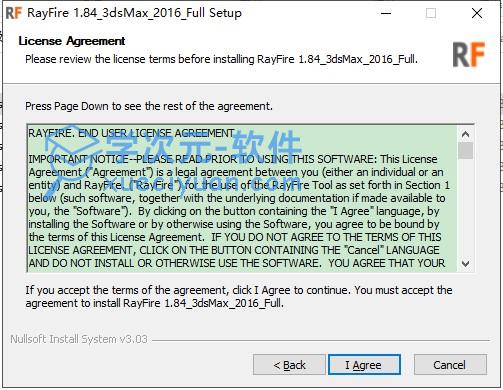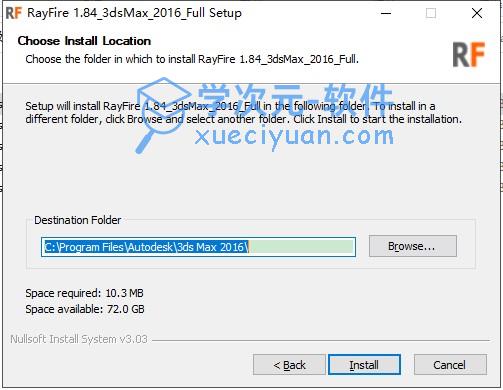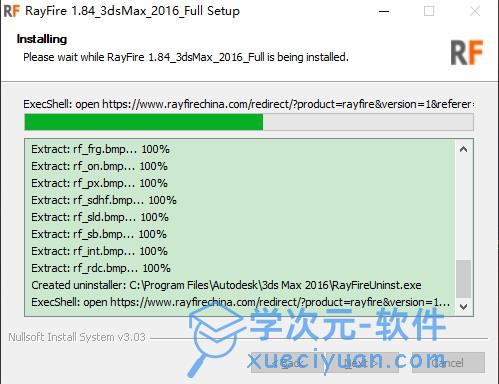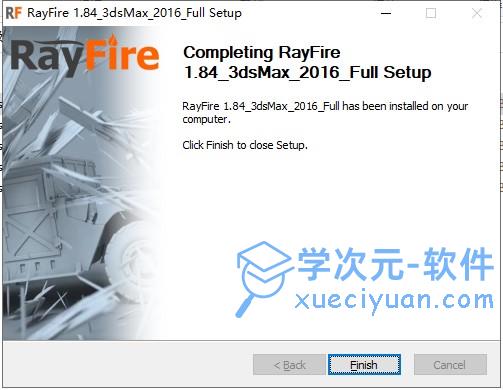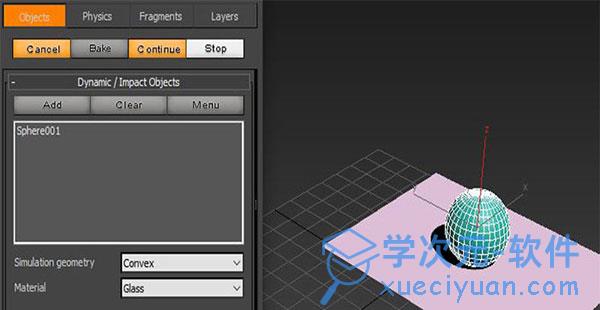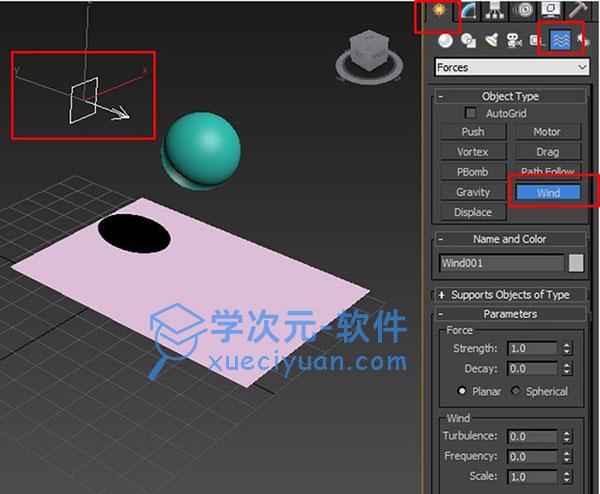RayFire是 3DS Max 的一个高级插件,被广泛应用于制作很多各种高级特效, 如物体碎裂、毁灭、拆毁大型建筑、毁坏、分解、大范围破坏、炸毁、爆破、 爆炸、引爆等效果,以及其他类似特效。在完成3D建模之后,RayFire能帮助用户制作多种类型的破碎效果,如均匀碎片、放射状碎片、木碎等效果。另外,用户还可以利用RayFire的碎片选取功能,为图形进行二次破碎,以达到增加局部碎片的效果。二次破碎,实际上就是在RayFire一次破碎的基础上,选取其中的一些碎片再进行一次破碎,以获得更多局部碎片的效果。RayFire的对象包含了动态对象、静态对象与休眠对象,其中动态对象、静态对象可以结合动力学、运动学概念设置动作,而休眠对象更多是被动地产生动作。
本站为用户提供的是RayFire中文版下载,
该版本为中文版,方便用户使用。并且整合了RayFire 2016到2020版,大家可以选择自己需要的版本进行安装使用。
安装教程
1、在本站下载解压文件后,可以得到以下文件,选择自己需要的版本进行安装。
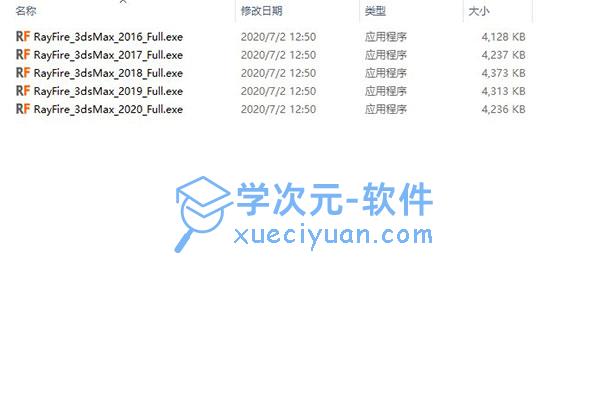
2、阅读并同意安装许可协议,点击I Afree。
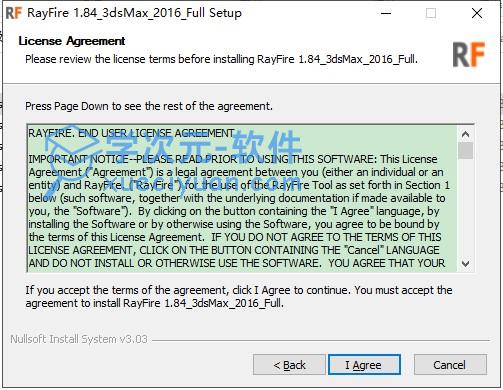
3、选择软件安装目录,设置好后点击Intall下一步。
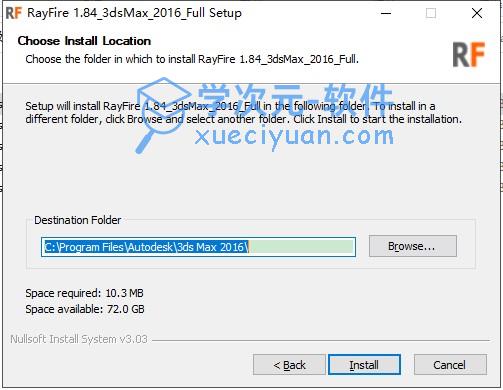
4、软件安装中,请耐心等待。
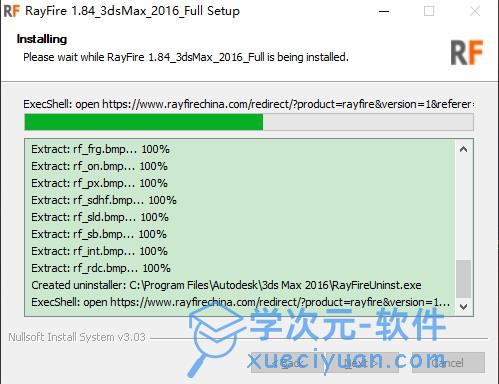
5、软件安装完成,点击Finish结束安装。
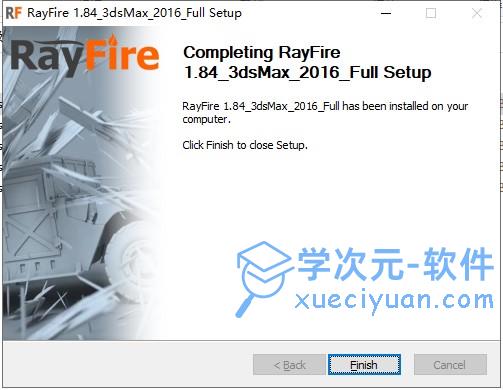
软件特色
1、高效率
RayFire中文版基于 Physx 和 MassFx 动力学引擎,是优秀精确的 3DS Max 刚体动力学模拟。
2、易学易用
软件使用体验仍在不断提高,我们知道如何使工作流程 易于学习和直观使用,但致力于提高效率。观看一个小时的视 频教程就足以在您的项目中开始使用 RayFire。
3、使用便捷
没有任何节点锁定或功能限制。我们真的希望您开始 使用RayFire并尽快从中获得乐趣,因此只需安装并使用。
4、支持与维护
买断制许可证,提供一年的支持和维护,其中包括所有免费的新版本。一年后,您可以选择购买许可升级 服务并再获得一年份的服务支持。
软件功能
1、Bullet/Nvidia PhysX 支持:支持创建刚体模拟,并在模拟过程中通过力,空间扭曲和鼠标光标对对象产生影响。
2、交互式拆卸系统:创建动态模拟,并在模拟过程中根据对象的材质和碰撞强度将其拆除。每个碎片可以通过适当的碰撞强度进一步拆除。
3、破碎修改器:基于四面体的破坏和破碎效果。
4、Voronoi修改器:交互式实时Voronoi粉碎修改器。
5、砖块修改器:允许快速将几何体分解为砖或石头。
6、缓存对象:允许在单个文件中缓存几何图形和动画,以将其存储在场景之外。
7、跟踪对象:图像跟踪到片段。
8、群集修改器:将简单的片段分组为更复杂的簇。
9、炸弹助手:允许您创建各种爆炸效果。
10、碎片类型:不规则,均匀,Voronoi,木碎片,径向,砖碎片类型。能够通过鼠标绘制切口。
11、粗糙修改器:为简单的几何图形增加了细节,并使它们更加逼真。
12、切片修改器:具有您可能需要的所有功能的高级切片修改器。
13、裂缝修改器:屈光物体内部的动画3D裂缝。
14、体素修改器:使用几何体体积创建体素。
15、粒子流支持:在粒子死亡时生成几何对象,并动态继续其动画。
16、形状破碎:允许使用Shapes作为拉伸对象的片段。
插件支持
3ds Max 2014 Windows 64 bit
3ds Max 2015 Windows 64 bit
3ds Max 2016 Windows 64 bit
3ds Max 2017 Windows 64 bit
3ds Max 2018 Windows 64 bit
3ds Max 2019 Windows 64 bit
3ds Max 2020 Windows 64 bit
使用教程
RayFire破碎插件的动态对象,具有动力学的特点,可以被各种作用力影响而发生运动。不同于RayFire中的其他对象,动态对象还受重力影响,用户一旦将物体添加为动态对象,该物体就会受重力影响而具有自由落体的趋向。
除了重力外,其他影响RayFire动态对象的力都需要添加为RayFire模拟力后,才能对动态对象施加影响,并且其影响效果是与重力叠加后的效果。文字说明可能会有点枯燥,就让小编给大家演示两个例子详细解释一下吧。
一、 仅重力作用
RayFire动态对象面板位于软件的对象面板(Objects)中,如下图所示,选中目标物体(球体),单击面板中的添加(Add)按钮,即可将球体添加为动态对象,此时该球体就会自动受到重力的影响。

不添加其他力的前提下,单击RayFire的预览(Preview)按钮,可以看到,球体发生自由落体运动,从高处掉落到平面上。
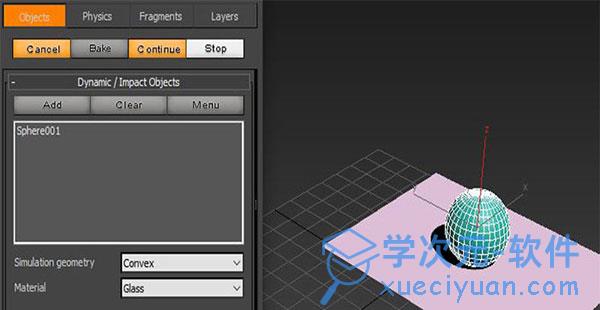
二、 重力叠加其他力
如果我们为球体添加其他的力,会发生怎样的情况呢?如图4所示,小编为球体添加了一个风力。具体的操作是:
1.打开3DS Max的创建菜单。
2.打开创建菜单中的创建力功能面板。
3.选中风力,然后在球体的左侧创建风力。
4.调整风力的位置,以便风力更好地影响到球体。
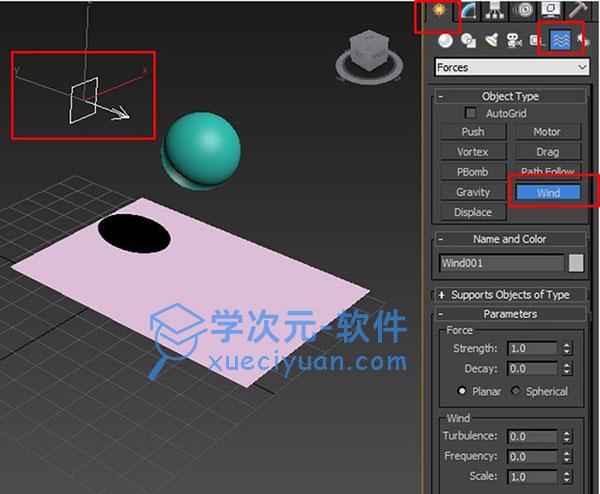
完成风力的创建后,打开RayFire物理学面板(Physics),在其模拟选项中,将风力添加为RayFire模拟力。

完成以上设置后,就可以再次单击RayFire预览按钮,与之前仅重力影响下的球体运动对比,可以看到,球体在掉落过程中,受到风力的影响,偏移了垂直掉落的运动轨迹,并且在跌落平面后,被风吹向远处。